| Oracle Fusion Middleware Oracle SOA SuiteおよびOracle Business Process Management Suite管理者ガイド 11g リリース1(11.1.1.7) B55916-08 |
|
 前 |
 次 |
| Oracle Fusion Middleware Oracle SOA SuiteおよびOracle Business Process Management Suite管理者ガイド 11g リリース1(11.1.1.7) B55916-08 |
|
 前 |
 次 |
この章では、ヒューマン・タスク・サービス・コンポーネントとヒューマン・ワークフロー・サービス・エンジンの監視方法(ワークフロー・サービス・コンポーネントとサービス・エンジンのインスタンスとフォルトの監視、タスク・ステータスの表示、アクティブ・リクエストと操作パフォーマンス統計の監視、およびデプロイ済ヒューマン・ワークフローの監視を含む)について説明します。
この章では、次の項目について説明します。
詳細は、次の各項を参照してください。
ヒューマン・タスク・サービス・コンポーネントの最新のインスタンスとフォルトを監視できます。SOAコンポジット・アプリケーションの各サービス・コンポーネントには、独自のインスタンスIDがあります。このIDは、それぞれのサービス・コンポーネントが属しているSOAコンポジット・アプリケーションの全体のインスタンスIDとは異なります。
ヒューマン・タスク・サービス・コンポーネントのインスタンスとフォルトを監視する手順は、次のとおりです。
次のいずれかのオプションを使用して、このページにアクセスします。
| SOAインフラストラクチャのメニューから... | ナビゲータのSOAフォルダから... |
|---|---|
|
|
「コンポーネント・メトリック」表で、ヒューマン・タスク・サービス・コンポーネントを選択します。
「ダッシュボード」ページの上部には、次の詳細が表示されます。
ヒューマン・タスク・サービス・コンポーネントの最新のインスタンス。サービス・コンポーネントのインスタンスID、インスタンスの状態(完了や実行中など)、インスタンスの開始時間、最終更新日時、およびインスタンスが記述されているログ・ファイルへのリンクが表示されます。
ヒューマン・タスク・サービス・コンポーネントの最新のフォルト。エラー・メッセージ、フォルトがリカバリ可能かどうか、フォルトの発生時間、ヒューマン・タスク・サービス・コンポーネントのインスタンスID、およびフォルトが記述されているログ・ファイルへのリンクが表示されます。
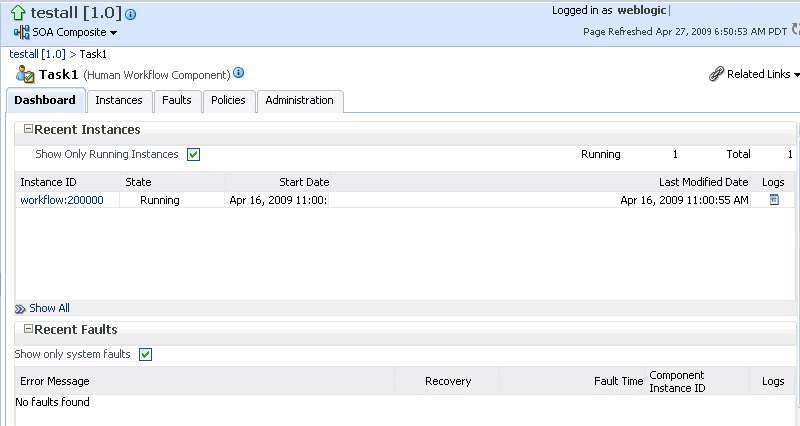
「最新のインスタンス」セクションで、次のタスクを実行します。
「インスタンスID」列で、サービス・コンポーネントのインスタンスIDをクリックし、承認アクションがとられているタスクの現在のステータスを監視します。
「ログ」列で、特定のログをクリックし、「ログ・メッセージ」ページにアクセスします。このページには、そのインスタンスに固有のメッセージがフィルタされて表示されます。
セクションの下部にある「詳細を表示」をクリックし、サービス・コンポーネントの「インスタンス」ページにアクセスします。
「最新のフォルト」セクションで、次のタスクを実行します。
「エラー・メッセージ」列で、エラー・メッセージをクリックし、フォルトに関する完全な情報を表示します。フォルトがリカバリ可能と識別されている場合は、「ここでリカバリ」リンクをクリックし、フォルト・リカバリを実行します。
「リカバリ」列で、リカバリ可能と識別されているフォルトをクリックし、コンポーネント・インスタンス・レベルでフォルト・リカバリを実行します。
「ログ」列で、特定のログをクリックし、「ログ・メッセージ」ページにアクセスします。このページには、そのインスタンスに固有のメッセージがフィルタされて表示されます。
セクションの下部にある「詳細を表示」をクリックし、サービス・コンポーネントの「フォルト」ページにアクセスします。
「ダッシュボード」ページの下部には、次の詳細が表示されます。
ビジネス結果のグラフィカル表示
タスクへの応答と操作に最も長い時間を要する割当て先
1分当たりで処理された成功したインスタンス、失敗したインスタンスおよびインスタンス化されたインスタンスの数。「表ビュー」をクリックすると、成功したインスタンスのスループット、失敗したスループットの合計およびインスタンスのスループットなど、最後の5分のスループットの詳細が表示されます。
ヒューマン・タスク・サービス・コンポーネントでのタスクの承認に使用された通知チャネル数
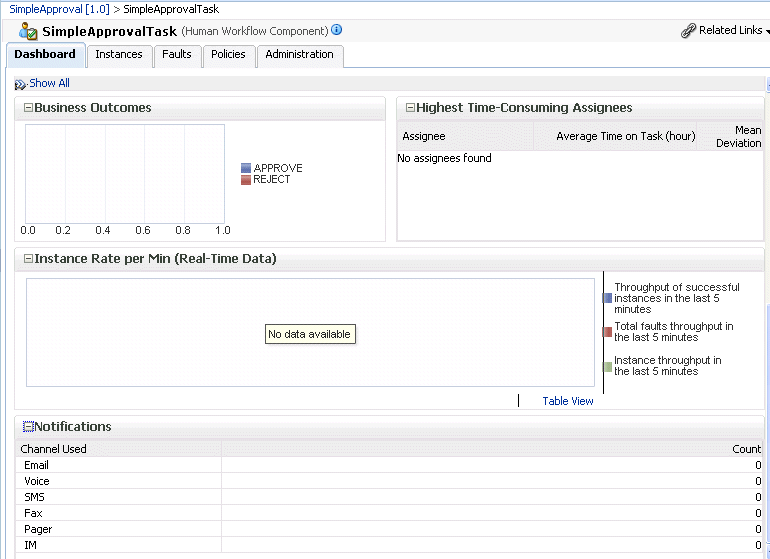
詳細は、第1.2.3項「SOAコンポジット・アプリケーション・インスタンスの概要」を参照し、ログ・ファイルの表示および検索については、『Oracle Fusion Middleware管理者ガイド』を参照してください。
参加者が操作しているヒューマン・ワークフロー・タスクの現在のステータスを監視できます。
ヒューマン・ワークフロー・タスクのステータスを表示する手順は、次のとおりです。
次のいずれかのオプションを使用して、このページにアクセスします。
| SOAインフラストラクチャのメニューから... | ナビゲータのSOAフォルダから... |
|---|---|
|
|
「コンポーネント・メトリック」表で、ヒューマン・タスク・サービス・コンポーネントを選択します。
「ダッシュボード」ページが表示されます。
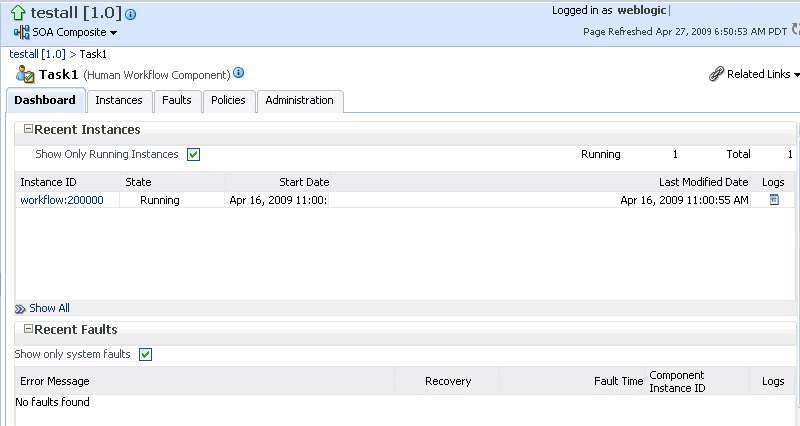
「インスタンスID」列で、サービス・コンポーネントのインスタンスIDをクリックし、承認アクションがとられているタスクの現在のステータスを監視します。
「タスクの詳細」ページに、次の詳細が表示されます。
選択したサービス・コンポーネントのインスタンスID(タスク番号)に関するタスクの詳細。現在の状態(割当て済など)、タスクの結果(完了済の場合)、タスクの優先度、作成日、更新日、有効期限およびタスクの割当て先が表示されます。
タスクの現在のステータスのフロー(割当て済や承認済など)。
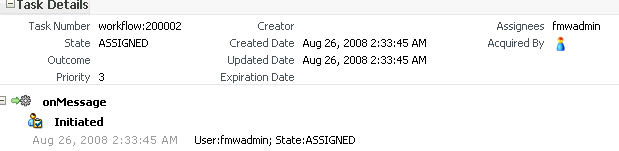
このフローは、参加者がタスクを操作すると更新されます。
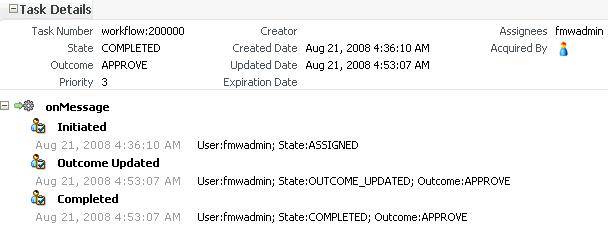
ページの右上隅にある「ワークリスト・アプリケーション」をクリックして、Oracle BPM Worklistのログイン・ページにアクセスします。
詳細は、第1.2.3項「SOAコンポジット・アプリケーション・インスタンスの概要」を参照してください。
ヒューマン・タスク・サービス・コンポーネントのインスタンスを監視できます。各サービス・コンポーネントには、独自のインスタンスIDがあります。このIDは、このサービス・コンポーネントが属しているSOAコンポジット・アプリケーションの全体のインスタンスIDとは異なります。
|
注意: BPELサービス・エンジンから起動されたヒューマン・ワークフローでは、BPELプロセスとは異なるトランザクションが使用されます。したがって、BPELトランザクションがなんらかの理由でロールバックされた場合でも、ワークフロー・タスクのインスタンスは作成されます。 |
ヒューマン・タスク・サービス・コンポーネントのインスタンスを監視する手順は、次のとおりです。
次のいずれかのオプションを使用して、このページにアクセスします。
| SOAインフラストラクチャのメニューから... | ナビゲータのSOAフォルダから... |
|---|---|
|
|
「コンポーネント・メトリック」表で、ヒューマン・タスク・サービス・コンポーネントを選択します。
「インスタンス」をクリックします。
「インスタンス」ページに、次の詳細が表示されます。
特定のヒューマン・タスク・サービス・コンポーネントのインスタンスを検索するためのユーティリティ。基準を指定して「検索」をクリックします。デフォルトでは、このページに初めてアクセスしたときにはインスタンスは表示されません。インスタンスを表示するには、「検索」をクリックする必要があります。
インスタンス。サービス・コンポーネントのインスタンスID、インスタンスの状態(正常完了や失敗など)、インスタンスの開始時間、最終更新日時、およびインスタンスが記述されているログ・ファイルへのリンクが表示されます。
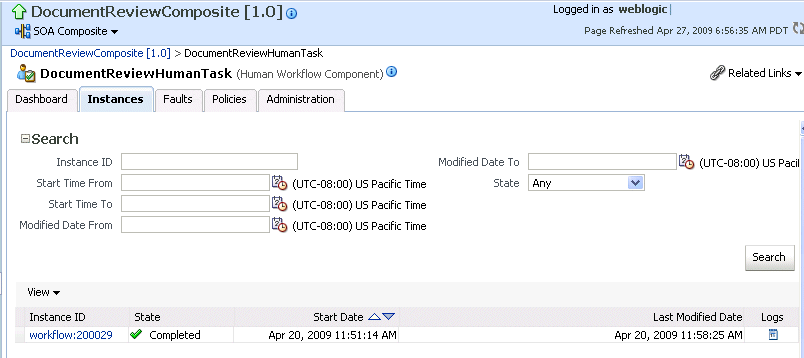
「インスタンスID」列で、サービス・コンポーネントの特定のIDをクリックし、承認アクションがとられているタスクの現在のステータスを監視します。
「ログ」列で、特定のログをクリックし、「ログ・メッセージ」ページにアクセスします。このページには、そのインスタンスに固有のメッセージがフィルタされて表示されます。
詳細は、第1.2.3項「SOAコンポジット・アプリケーション・インスタンスの概要」を参照し、ログ・ファイルの表示および検索については、『Oracle Fusion Middleware管理者ガイド』を参照してください。
ヒューマン・ワークフロー・サービス・エンジンで実行しているすべてのヒューマン・タスク・サービス・コンポーネント・インスタンスのインスタンスとフォルトを監視できます。これらのヒューマン・タスク・サービス・コンポーネントは、別々のSOAコンポジット・アプリケーションに属している場合があります。
ヒューマン・ワークフロー・サービス・エンジンのインスタンスとフォルトを監視する手順は、次のとおりです。
次のいずれかのオプションを使用して、このページにアクセスします。
| SOAインフラストラクチャのメニューから... | ナビゲータのSOAフォルダから... |
|---|---|
|
|
「ダッシュボード」をクリックします。
「ダッシュボード」ページの上部には、次の詳細が表示されます。
ヒューマン・ワークフロー・サービス・エンジンで実行しているすべてのヒューマン・タスク・サービス・コンポーネントの最新のインスタンス。サービス・コンポーネントのインスタンスID、サービス・コンポーネント、サービス・コンポーネントが属しているSOAコンポジット・アプリケーション、インスタンスの状態(完了、実行中、失敗など)、インスタンスの開始時間および最終更新日時が表示されます。
サービス・コンポーネント。サービス・コンポーネント名、SOAコンポジット・アプリケーション、サービス・コンポーネントの状態、およびインスタンスの合計、実行中の数、失敗した数が表示されます。
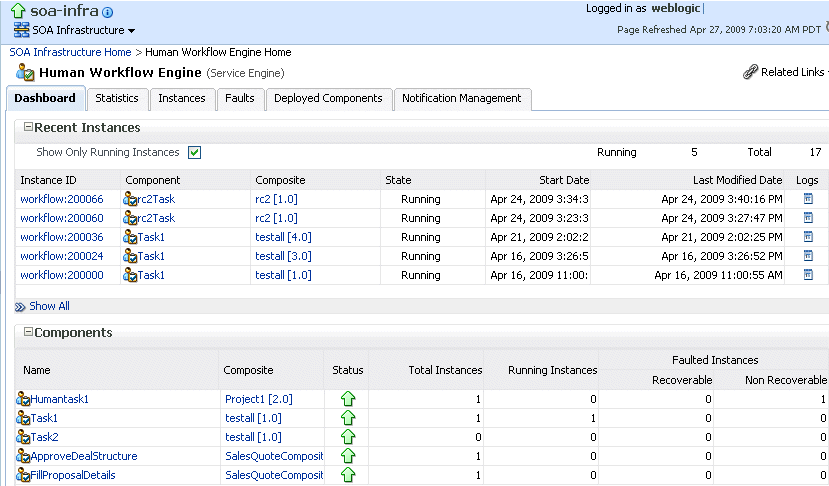
「最新のインスタンス」セクションで、次のタスクを実行します。
「インスタンスID」列で、サービス・コンポーネントのインスタンスIDをクリックし、承認アクションがとられているタスクの現在のステータスを監視します。
「コンポーネント」列で、特定のサービス・コンポーネントをクリックし、そのホーム・ページにアクセスします。
「コンポジット」列で、特定のSOAコンポジット・アプリケーションをクリックし、そのホーム・ページにアクセスします。
「ログ」列で、特定のログをクリックし、「ログ・メッセージ」ページにアクセスします。このページには、そのインスタンスに固有のメッセージがフィルタされて表示されます。
セクションの下部にある「詳細を表示」をクリックし、サービス・エンジンの「インスタンス」ページにアクセスします。
「コンポーネント」セクションで、次のタスクを実行します。
「名前」列で、特定のサービス・コンポーネントをクリックし、そのホーム・ページにアクセスします。
「コンポジット」列で、特定のSOAコンポジット・アプリケーションをクリックし、そのホーム・ページにアクセスします。
セクションの下部にある「詳細を表示」をクリックし、サービス・エンジンの「デプロイ済コンポーネント」ページにアクセスします。
「ダッシュボード」ページの下部には、次の詳細が表示されます。
最新のフォルト。エラー・メッセージ、フォルトの発生時間、SOAコンポジット・アプリケーション、サービス・コンポーネント、およびサービス・コンポーネントのインスタンスIDが表示されます。
タスクの操作に最も長い時間を要しているタスク割当て先、および応答が必要な保留中のタスクのバックログが最高のタスク割当て先が表示されます。
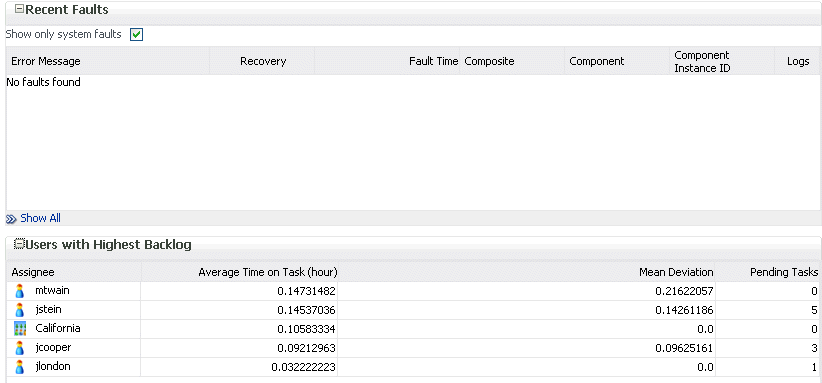
「最新のフォルト」セクションで、次の追加タスクを実行します。
「エラー・メッセージ」列で、エラー・メッセージをクリックし、フォルトに関する完全な情報を表示します。フォルトがリカバリ可能と識別されている場合は、「ここでリカバリ」リンクをクリックし、フォルト・リカバリを実行します。このリンクをクリックすると、インスタンスのヒューマン・ワークフロー監査証跡ページが起動します。監査証跡ページには、「ワークリスト・アプリケーションに移動」と呼ばれるOracle BPM Worklistへのリンクがあり、このリンクを使用すると、フォルトをリカバリするために移動できます。このリンクではフォルトに直接移動できないため、フォルトを手動で検索する必要があります。
「リカバリ」列で、リカバリ可能と識別されているフォルトをクリックし、コンポーネント・インスタンス・レベルでフォルト・リカバリを実行します。
「ログ」列で、特定のログをクリックし、「ログ・メッセージ」ページにアクセスします。このページには、そのインスタンスに固有のメッセージがフィルタされて表示されます。
セクションの下部にある「詳細を表示」をクリックし、サービス・エンジンの「フォルト」ページにアクセスします。
ヒューマン・ワークフロー・サービス・エンジン内のアクティブ・リクエストと操作統計(使用したサービス、実行した操作、アクティブ・リクエスト、完了リクエストなど)に関する詳細を表示できます。
ヒューマン・ワークフロー・サービス・エンジンのアクティブ・リクエストと操作統計を監視する手順は、次のとおりです。
次のいずれかのオプションを使用して、このページにアクセスします。
| SOAインフラストラクチャのメニューから... | ナビゲータのSOAフォルダから... |
|---|---|
|
|
「統計」をクリックします。
「統計」ページに、次の詳細が表示されます。
サービス・エンジン内のアクティブ・リクエスト数。このグラフは、現在のサービス・エンジンの負荷を判断するために使用します。グラフに表示されるのは、極端な負荷状態のデータのみです。これは、ほとんどのリクエストはサービス・エンジンによって即時に処理されるためです。データは、DMS(ダイナミック・モニタリング・サービス)状態センサーによって収集されます。リクエストがサービス・エンジンによって処理されると、件数はゼロになります。このアクションでは、サービス・エンジンの現在の負荷(極端に高負荷など)を確認できます。
SOAインフラストラクチャの最後の起動時以降の、サービス・エンジンでの平均リクエスト・メッセージ処理時間。このグラフは、サービス・エンジンのパフォーマンスを確認するために使用します。処理時間は、SOAインフラストラクチャの最後の起動に基づいて計算される一方、グラフに表示されるデータは、このページに最初にアクセスした時点から収集されます。このページにアクセスしていない場合、このグラフでデータが継続的に計算されて表示されることはありません。DMSフェーズ・イベント・センサーによって平均リクエスト処理時間が計算され、その処理時間のデータが表示されます。
サービス・エンジンで使用したヒューマン・ワークフロー・サービスに関する操作統計。使用したヒューマン・ワークフロー・サービス、そのサービスが実行した操作、アクティブ・リクエストと完了リクエストの数、件数および平均処理時間が表示されます。
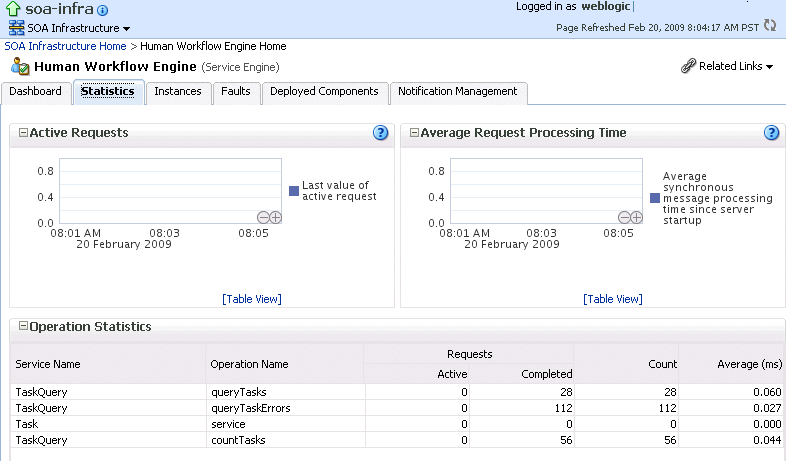
詳細は、次のドキュメントを参照してください。
ヒューマン・ワークフロー・サービスと操作の詳細は、『Oracle Fusion Middleware Oracle SOA Suite開発者ガイド』を参照してください。
ヒューマン・ワークフローのチューニングとパフォーマンス・プロパティの詳細は、『Oracle Fusion Middlewareパフォーマンスおよびチューニング・ガイド』を参照してください。
サービス・エンジンで実行しているすべてのヒューマン・タスク・サービス・コンポーネントのインスタンスを監視できます。これらのヒューマン・タスク・サービス・コンポーネントは、別々のSOAコンポジット・アプリケーションに属している場合があります。
ヒューマン・ワークフロー・サービス・エンジンのインスタンスを監視する手順は、次のとおりです。
次のいずれかのオプションを使用して、このページにアクセスします。
| SOAインフラストラクチャのメニューから... | ナビゲータのSOAフォルダから... |
|---|---|
|
|
「インスタンス」をクリックします。
「インスタンス」ページに、次の詳細が表示されます。
特定のインスタンスを検索するためのユーティリティ。基準を指定して「検索」をクリックします。デフォルトでは、このページに初めてアクセスしたときにはインスタンスは表示されません。インスタンスを表示するには、「検索」をクリックする必要があります。
インスタンス。サービス・コンポーネントのインスタンスID、サービス・コンポーネント、サービス・コンポーネントが属しているSOAコンポジット・アプリケーション、インスタンスの状態(完了、実行中、失敗など)、インスタンスの開始時間、最終更新日時、およびインスタンスが記述されているログ・ファイルへのリンクが表示されます。
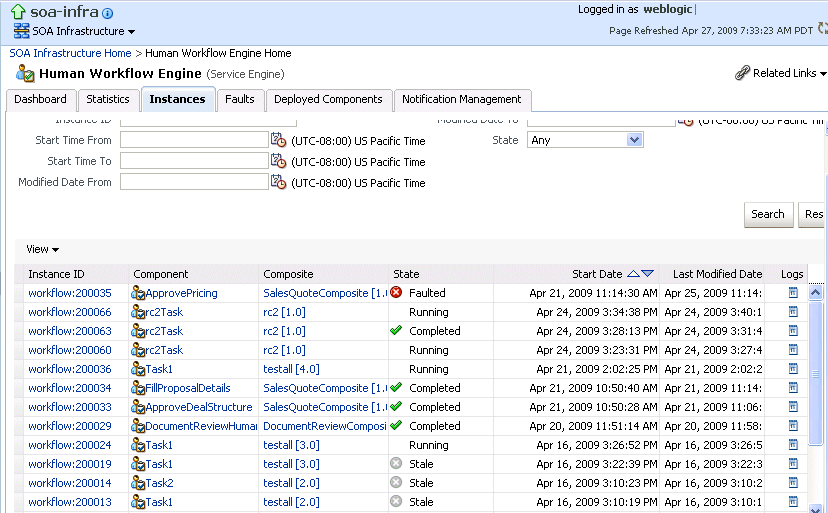
「インスタンス」セクションで、次の追加タスクを実行します。
「インスタンスID」列で、サービス・コンポーネントのインスタンスIDをクリックし、承認アクションがとられているタスクの現在のステータスを監視します。
「コンポーネント」列で、特定のサービス・コンポーネントをクリックし、そのホーム・ページにアクセスします。
「コンポジット」列で、特定のSOAコンポジット・アプリケーションをクリックし、そのホーム・ページにアクセスします。
「ログ」列で、特定のログをクリックし、「ログ・メッセージ」ページにアクセスします。このページには、そのインスタンスに固有のメッセージがフィルタされて表示されます。
詳細は、第1.2.3項「SOAコンポジット・アプリケーション・インスタンスの概要」を参照し、ログ・ファイルの表示および検索については、『Oracle Fusion Middleware管理者ガイド』を参照してください。
サービス・エンジンで実行しているヒューマン・タスク・サービス・コンポーネントで構成されたすべてのデプロイ済SOAコンポジット・アプリケーションを監視できます。
サービス・エンジンにデプロイされたヒューマン・ワークフローを監視する手順は、次のとおりです。
次のいずれかのオプションを使用して、このページにアクセスします。
| SOAインフラストラクチャのメニューから... | ナビゲータのSOAフォルダから... |
|---|---|
|
|
「デプロイ済コンポーネント」をクリックします。
「デプロイ済コンポーネント」ページに、次の詳細が表示されます。
デプロイ済の特定のSOAコンポジット・アプリケーションを検索するためのユーティリティ。フルネームを指定して「検索」をクリックします。
サービス・エンジンで実行しているデプロイ済ヒューマン・タスク・サービス・コンポーネントの詳細。サービス・コンポーネント名、SOAコンポジット・アプリケーション、現在のステータス、およびインスタンスの合計、実行中の数、失敗した数が表示されます。
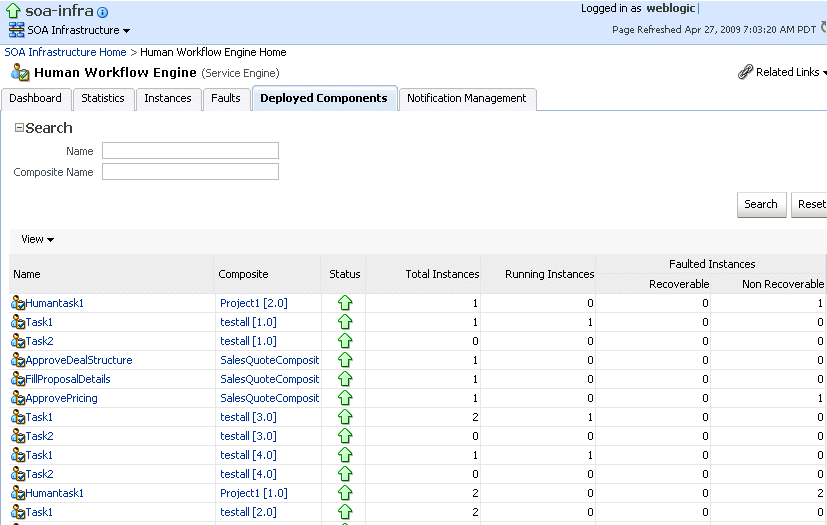
「名前」列で、特定のサービス・コンポーネントをクリックし、そのホーム・ページにアクセスします。
「コンポジット」列で、特定のSOAコンポジット・アプリケーションをクリックし、そのホーム・ページにアクセスします。